《零基础入门学习Python》第073讲:GUI的终极选择:Tkinter10
我们不难发现,几乎每一个应用程序都有一些相同的地方,比如说:标题栏、状态栏、边框、滚动条、工作区。还有的就是 菜单。
传统的菜单有大家熟悉的 File,Edit,Help等,点开之后,是下拉菜单,今天我们就来学习使用 tkinter 如何制作这样子的菜单。tkinter 提供了一个叫做 Menu 的组件,主要是用于实现顶级菜单、下拉菜单和弹出菜单。
由于该组件是由底层代码来实现的,并且已经优化好了,我们这里不建议你自行通过按钮或者其他的组件来实现菜单的功能,我知道你可以。但是Python的开发原则就是有得用,你就别自己瞎搞。我说的是正式开发中,在学习中,没事搞一搞是可以让我们学习到更多知识的。
我们先来实现创建一个顶级菜单:
-
import tkinter as tk -
root = tk.Tk() -
def callback(): -
print("你好~") -
menubar = tk.Menu(root) -
menubar.add_command(label = "hello", command = callback) -
menubar.add_command(label = "quit", command = root.quit) -
root.config(menu = menubar)#把创建的 menubar 与根窗口的 menu 绑定,才会显示菜单 -
root.mainloop()
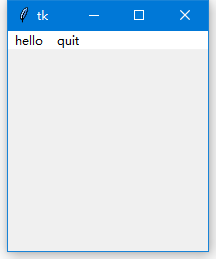
我们接下来实现下拉菜单,我们要实现下拉菜单,例如我们点一下 hello,它会出来很多其他的选项,而不是执行一个命令,方法也是大同小异的,只是说下拉菜单我们把它们添加到主菜单上,而不是窗口上,我们举例说明:
-
import tkinter as tk -
root = tk.Tk() -
def callback(): -
print("你好~") -
menubar = tk.Menu(root) -
###创建文件菜单 -
filemenu = tk.Menu(menubar) -
filemenu.add_command(label = "打开", command = callback) -
filemenu.add_command(label = "保存", command = callback) -
#我们还创建下拉菜单之间的分割线 -
filemenu.add_separator() -
filemenu.add_command(label = "退出", command = root.quit) -
#创建级联菜单 -
menubar.add_cascade(label = "文件", menu = filemenu) -
###创建编辑菜单 -
editmenu = tk.Menu(menubar, tearoff = False) #tearoff = False ,就是没有下拉菜单顶部的虚线 -
editmenu.add_command(label = "剪切", command = callback) -
editmenu.add_command(label = "拷贝", command = callback) -
editmenu.add_command(label = "粘贴", command = root.quit) -
#创建级联菜单 -
menubar.add_cascade(label = "编辑", menu = editmenu) -
root.config(menu = menubar)#把创建的 menubar 与根窗口的 menu 绑定,才会显示菜单 -
root.mainloop()
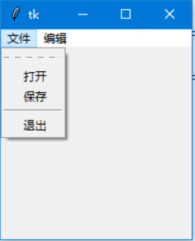

我们来说一下 tearoff 的作用,tearoff 默认为 True,显性特点就是有一点虚线,当我们点击这一条虚线时:(菜单可以被撕下(tearoff))

我们再来说一个弹出菜单:
-
import tkinter as tk -
root = tk.Tk() -
def callback(): -
print("你好~") -
menubar = tk.Menu(root) -
menubar = tk.Menu(menubar) -
menubar.add_command(label = "撤销", command = callback) -
menubar.add_command(label = "退出", command = root.quit) -
frame = tk.Frame(root, width =512, height = 512) -
frame.pack() -
def popup(event): -
menubar.post(event.x_root, event.y_root) -
frame.bind("<Button-3>", popup) #<Button-3>就是鼠标右键 -
root.mainloop()
运行后,点击鼠标右键:
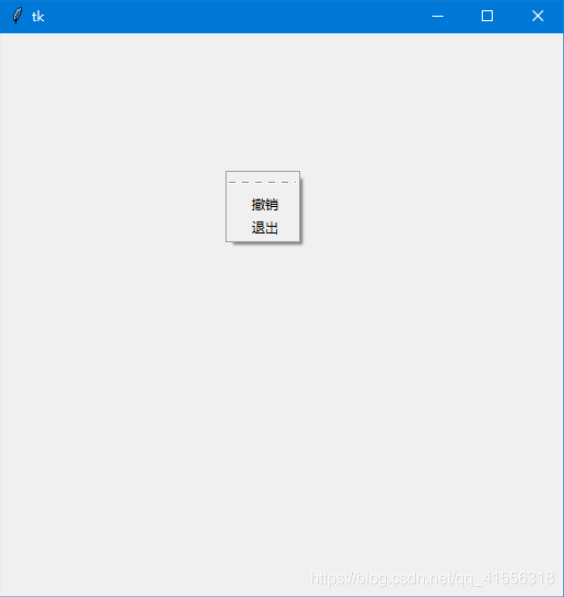
菜单不仅可以添加我们普通的命令行(add_command),事实上我们还可以添加 像 Checkbutton(多选按钮)和 Radiobutton(单选按钮)这样子的菜单项,它们的用法就和 Checkbutton 和 Radiobutton 组件是差不多的。
我们继续创建一个带有 checkbutton 和 radiobutton 的菜单给大家看看:
-
import tkinter as tk -
root = tk.Tk() -
def callback(): -
print("你好~") -
menubar = tk.Menu(root) -
openVar = tk.IntVar() -
saveVar = tk.IntVar() -
quitVar = tk.IntVar() -
filemenu = tk.Menu(menubar, tearoff = False) -
filemenu.add_checkbutton(label = "打开", command = callback, variable = openVar) -
filemenu.add_checkbutton(label = "保存", command = callback, variable = saveVar) -
filemenu.add_separator() -
filemenu.add_checkbutton(label = "退出", command = root.quit, variable = quitVar) -
menubar.add_cascade(label = "文件", menu = filemenu) -
editVar = tk.IntVar() -
editmenu = tk.Menu(menubar, tearoff = False) -
editmenu.add_radiobutton(label = "剪切", command = callback, variable = editVar, value = 1) -
editmenu.add_radiobutton(label = "拷贝", command = callback, variable = editVar, value = 2) -
editmenu.add_radiobutton(label = "粘贴", command = root.quit, variable = editVar, value = 3) -
menubar.add_cascade(label = "编辑", menu = editmenu) -
root.config(menu = menubar) -
root.mainloop()
我们接下来介绍一个新的组件 Menubutton。
Menubutton 组件是一个与Menu 组件 相关联的按钮,(事实上就是Menu + Button),它可以放在窗口中的任意位置,并且在被按下时弹出下拉菜单。
这个组件是有一些历史意义的,因为刚开始是没有顶级菜单的,那么就用 Menubutton 实现一个个按钮在上面,点一个按钮就出现菜单。
现在该组件适用于你希望菜单按钮出现在其他位置的时候。
举个例子:
-
import tkinter as tk -
root = tk.Tk() -
def callback(): -
print("你好~") -
mb = tk.Menubutton(root, text = "点我", relief = "raised") -
mb.pack() -
filemenu = tk.Menu(mb, tearoff = False) -
filemenu.add_command(label = "打开", command = callback) -
filemenu.add_command(label = "保存", command = callback) -
filemenu.add_separator() -
filemenu.add_command(label = "退出", command = root.quit) -
mb.config(menu = filemenu) -
root.mainloop()

我们接下来 介绍一下 Optionmenu(选择菜单)。
OptionMenu(选择菜单)事实上是下拉菜单的改版,它的发明弥补了Listbox 组件无法实现下拉列表框的遗憾。因为事实上创建一个选择菜单,就跟一个下拉列表框是一个道理的。我们来看一下它实现的效果就知道了。
-
import tkinter as tk -
root = tk.Tk() -
variable = tk.StringVar() -
variable.set("one") -
w = tk.OptionMenu(root, variable, "one", "two", "three") -
w.pack() -
root.mainloop()
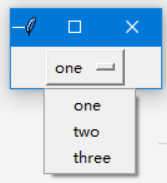
最后,演示一下,如何将很多项添加到选择菜单中,就是很多选项在一个列表或者元组中,如何将他们添加到 OptionMenu 菜单中,
-
import tkinter as tk -
OPTIONS = [ -
"Wuhan", -
"Beijing", -
"Shanghai", -
"Tianjin", -
"Aomen", -
"Xianggang", -
"Hankou" -
] -
root = tk.Tk() -
variable = tk.StringVar() -
variable.set(OPTIONS[0]) -
w = tk.OptionMenu(root, variable, *OPTIONS) #*号有一个解包的功能,如果没有 * 号,就把整个列表当做一个选项了 -
w.pack() -
root.mainloop()
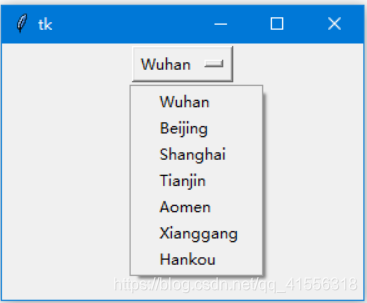
注意:星号(*)作为形参的时候是起到“打包”的作用,相反,作为实参的时候是起到“解包”的作用。
一、星号(*)作为形参,表示调用可变参数函数:
通过在形参前加一个星号(*)或两个星号(**)来指定函数可以接收任意数量的实参。
-
def fun1(*args): -
print(type(args)) -
print(args) -
-
fun1(1, 2, 3, 4, 5) -
# 输出: -
# <class 'tuple'> -
# (1, 2, 3, 4, 5)
-
def fun2(**args): -
print(type(args)) -
print(args) -
-
fun2(a=1, b=2, c=3, d=4, e=5) -
# 输出: -
# <class 'dict'> -
# {'e': 5, 'a': 1, 'c': 3, 'd': 4, 'b': 2}
- 从两个示例的输出可以看出:当参数形如 *args 时,传递给函数的任意个实参会按位置打包成一个元组(tuple);
- 当参数形如 **args 时,传递给函数的任意个 key = value 实参会被包装进一个字典(dict)。
二、星号(*)作为实参时,表示通过解包参数调用函数
有打包就有解包,通过在实参前加一个星号(*)或两个星号(**)来对列表(list)、元组(tuple)或字典(dict)进行解包:
-
>>> a = [1, 2, 3, 4, 5] -
>>> b = (1, 2, 3, 4, 5) -
>>> fun1(*a) -
(1, 2, 3, 4, 5) -
>>> fun1(*b) -
(1, 2, 3, 4, 5) -
>>> c = {'one':1, 'two':2, 'three':3} -
>>> fun2(**c) -
{'two': 2, 'one': 1, 'three': 3} -
>>>
总结:一个星号(*)用来打包和解包序列,两个星号(**)用来打包和解包字典。
相关文章:
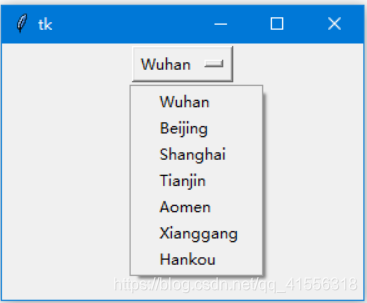
《零基础入门学习Python》第073讲:GUI的终极选择:Tkinter10
我们不难发现,几乎每一个应用程序都有一些相同的地方,比如说:标题栏、状态栏、边框、滚动条、工作区。还有的就是 菜单。 传统的菜单有大家熟悉的 File,Edit,Help等,点开之后,是下拉菜单&#…...
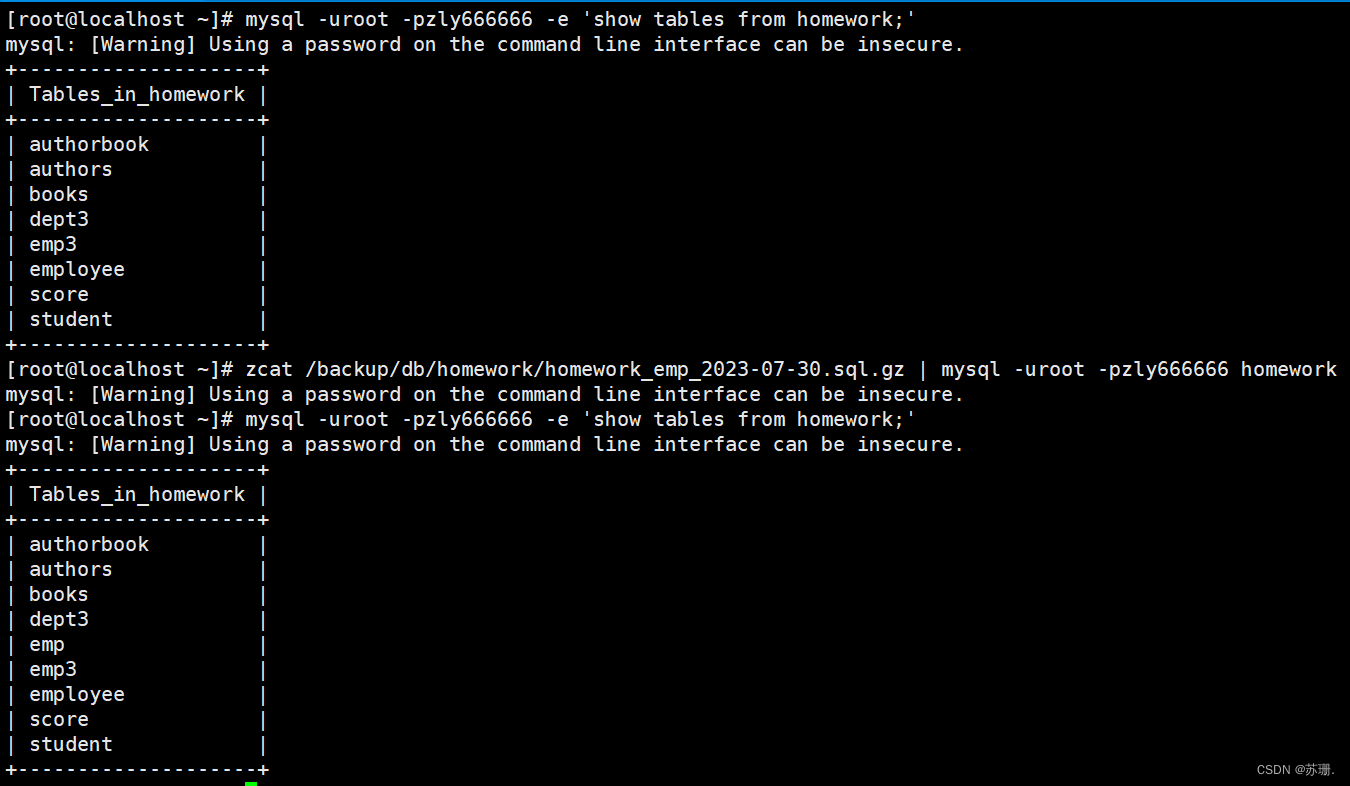
Shell脚本实现分库分表操作
目录 一,分库备份 二,分库操作 三,分库分表备份 四,备份还原 一,分库备份 #!/bin/bash mysql_cmd-uroot -pzly666666 bak_path/backup/db [ -d ${bak_path} ] || mkdir -p ${bak_path}mysql ${mysql_cmd} -e show…...

区块链实验室(12) - 网络拓扑对PBFT共识流量的影响
区块链实验室(10) - 实例说明PBFT的共识过程说明了1个简单又极端的网络,在这个网络中完成1个交易的共识,需要26次通信,见下图所示。 换1个网络,这个网络是强连通图,见下图。 在这个网络中完成1次交易,流量见…...

聊聊这几年的科技风口
作者:朱金灿 来源:clever101的专栏 为什么大多数人学不会人工智能编程?>>> 数数这几年的科技风口:AR(包括什么MR、VR)、区块链(包括后来的什么web3)、元宇宙到现在的AI,下面逐一谈谈…...
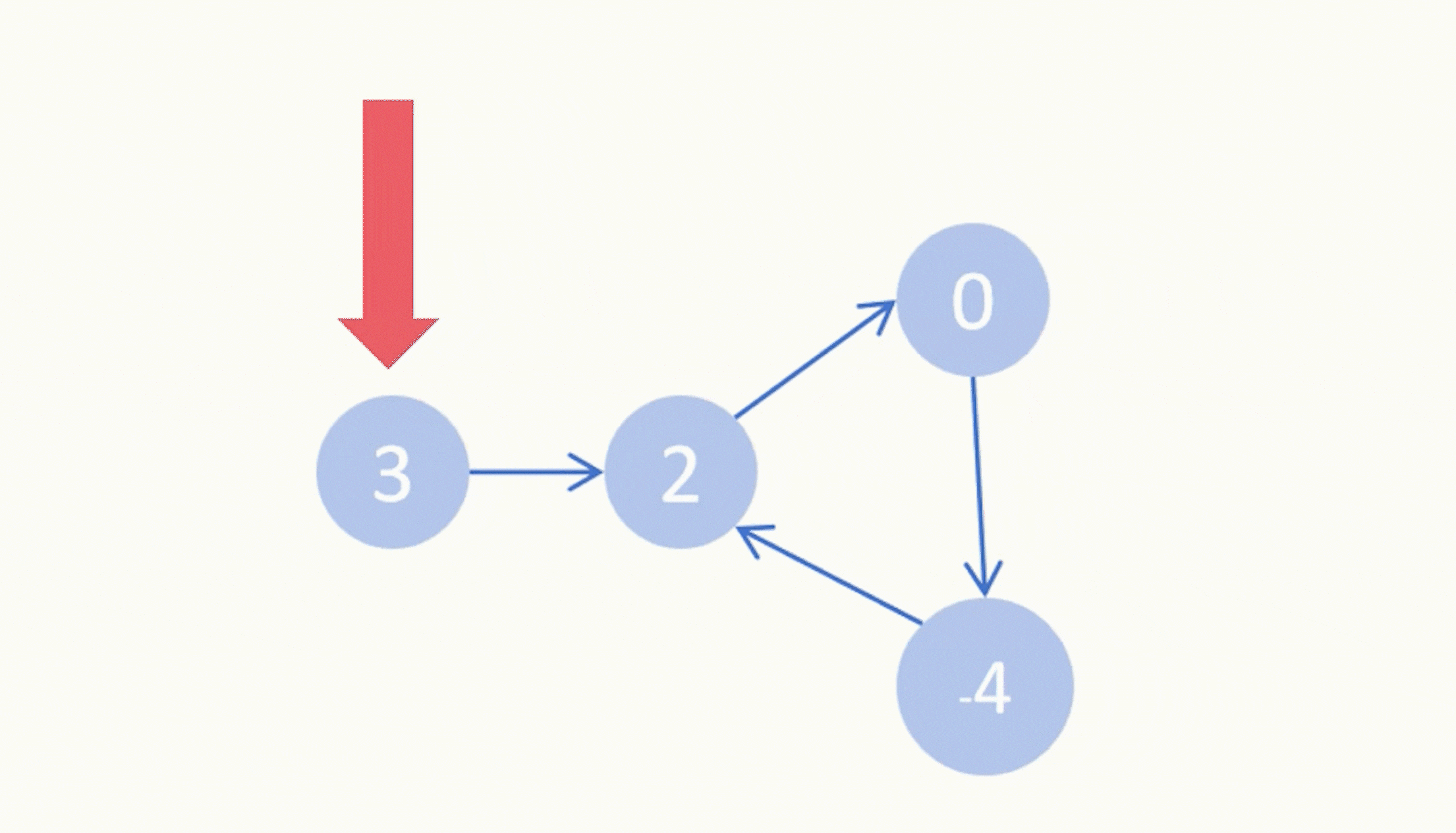
【力扣每日一题】2023.7.30 环形链表2
题目: 示例: 分析: 这道题属于是那种知道解法就很简单,不知道解法就很难独立想出来的那种,我们只需要稍微记住这类题的固定解法就可以。 所以接下来我先说解法,再解释为什么解法可以解出来。 那么我们都…...
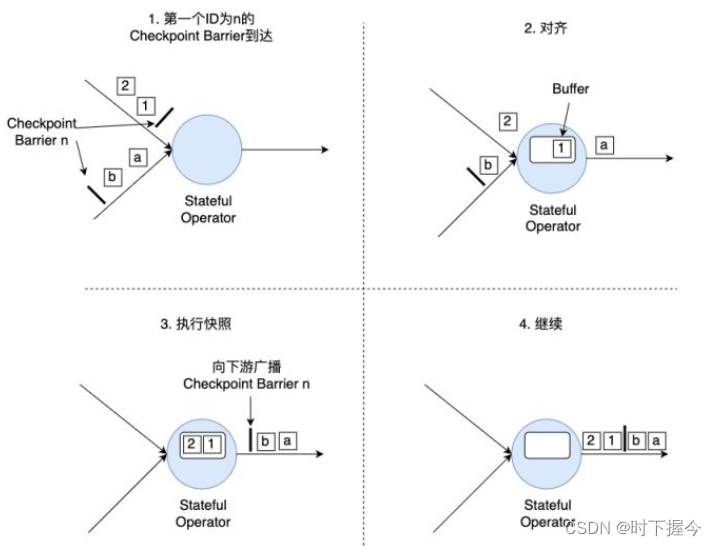
Flink状态的理解
Flink是一个带状态的数据处理系统;系统在处理数据的过程中,各算子所记录的状态会随着数据的处理而不断变化; 1. 状态 所谓状态State,一般指一个具体的 Task 的状态,即线程处理过程中需要保存的历史数据或历史累计数据…...
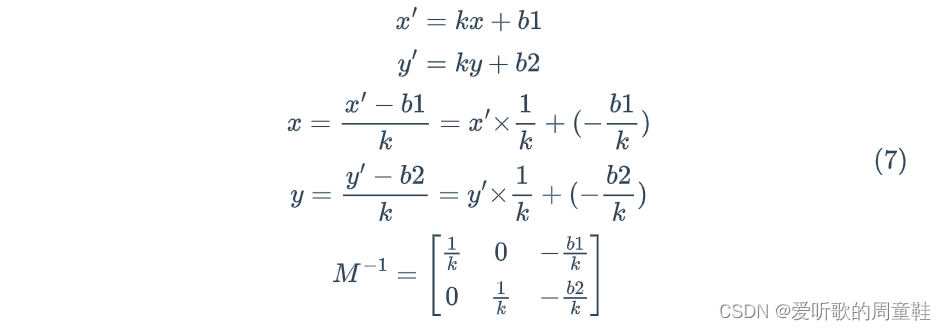
6.3.tensorRT高级(1)-yolov5模型导出、编译到推理(无封装)
目录 前言1. YOLOv5导出2. YOLOv5推理3. 补充知识总结 前言 杜老师推出的 tensorRT从零起步高性能部署 课程,之前有看过一遍,但是没有做笔记,很多东西也忘了。这次重新撸一遍,顺便记记笔记。 本次课程学习 tensorRT 高级-yolov5模…...

如何利用设备数字化平台推动精益制造?
人工智能驱动技术的不断发展,尤其是基于机器学习的预测分析工具的使用,为制造业带来了全新的效率和价值水平。一直以来,精益生产(也叫精益制造)在制造业中扮演着重要角色,而现在通过与工业 4.0的融合&#…...
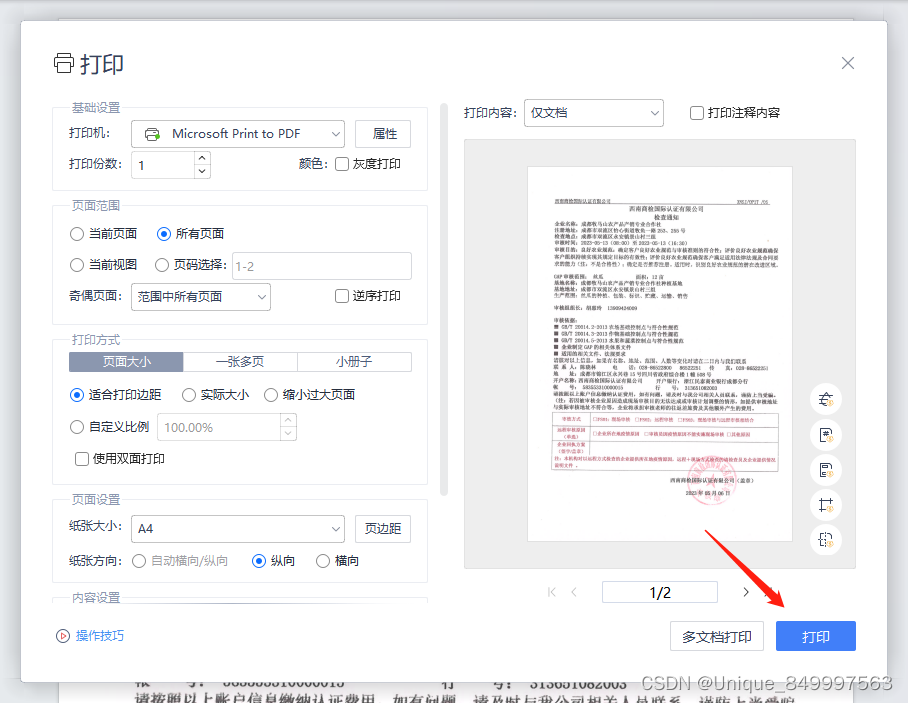
使用Wps减小PDF文件的大小
第一步、打开左上角的文件 第二步、点击打印选项 第三步、点击打印按钮...
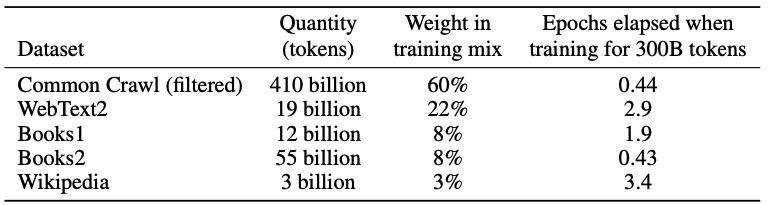
【深度学习】GPT-3
2020年5月,OpenAI在长达72页的论文《https://arxiv.org/pdf/2005.14165Language Models are Few-Shot Learners》中发布了GPT-3,共有1750亿参数量,需要700G的硬盘存储,(GPT-2有15亿个参数),它比GPT-2有了极大的改进。根…...
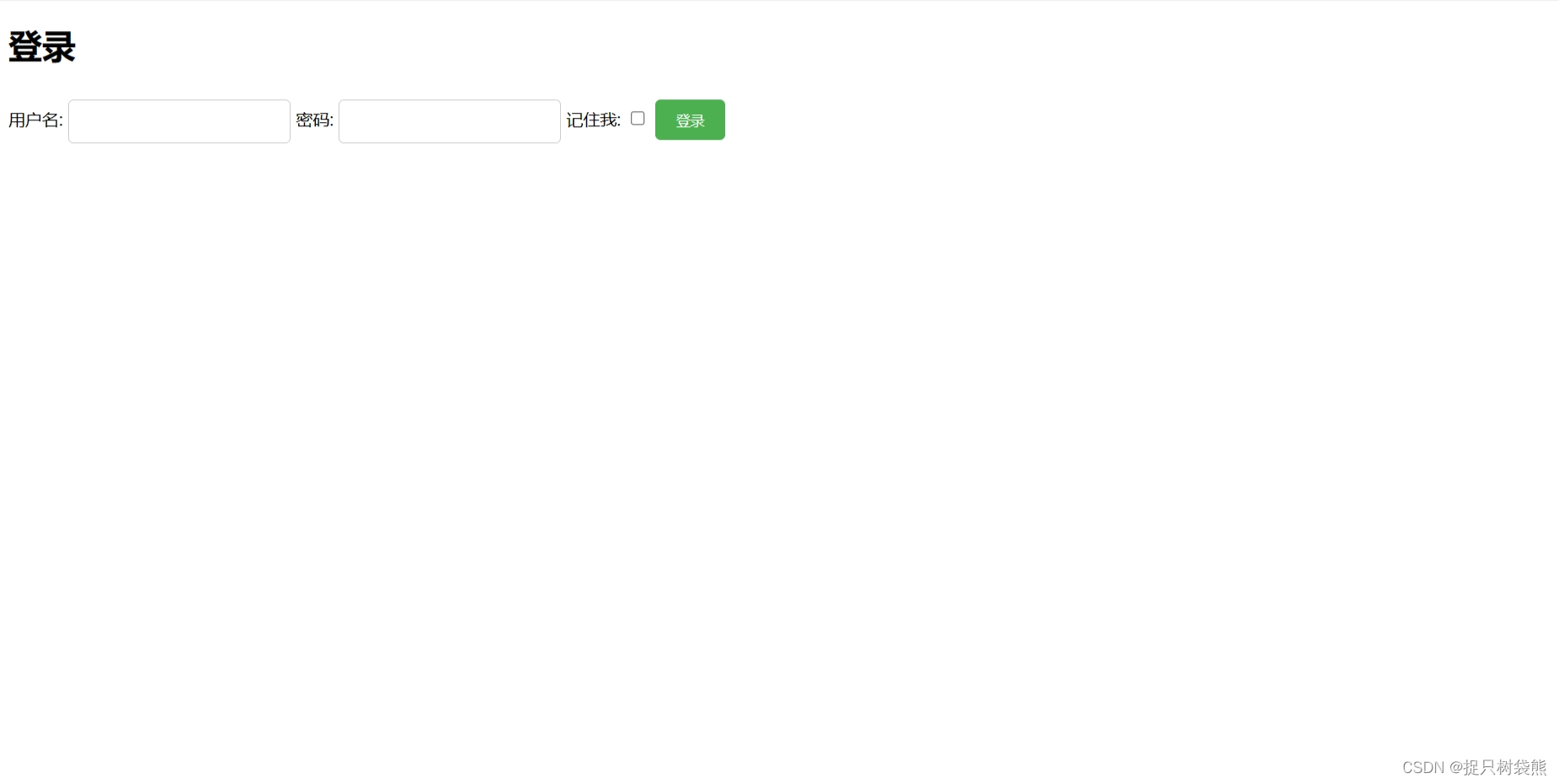
在登录界面中设置登录框、多选项和按钮(HTML和CSS)
登录框(Input框)的样式: /* 设置输入框的宽度和高度 */ input[type"text"], input[type"password"] {width: 200px;height: 30px; }/* 设置输入框的边框样式、颜色和圆角 */ input[type"text"], input[type&q…...

【语音识别】- 声学,词汇和语言模型
一、说明 语音识别是指计算机通过处理人类语言的音频信号,将其转换为可理解的文本形式的技术。也就是说,它可以将人类的口语语音转换为文本,以便计算机能够进一步处理和理解。它是自然语言处理技术的一部分,被广泛应用于语音识别助…...
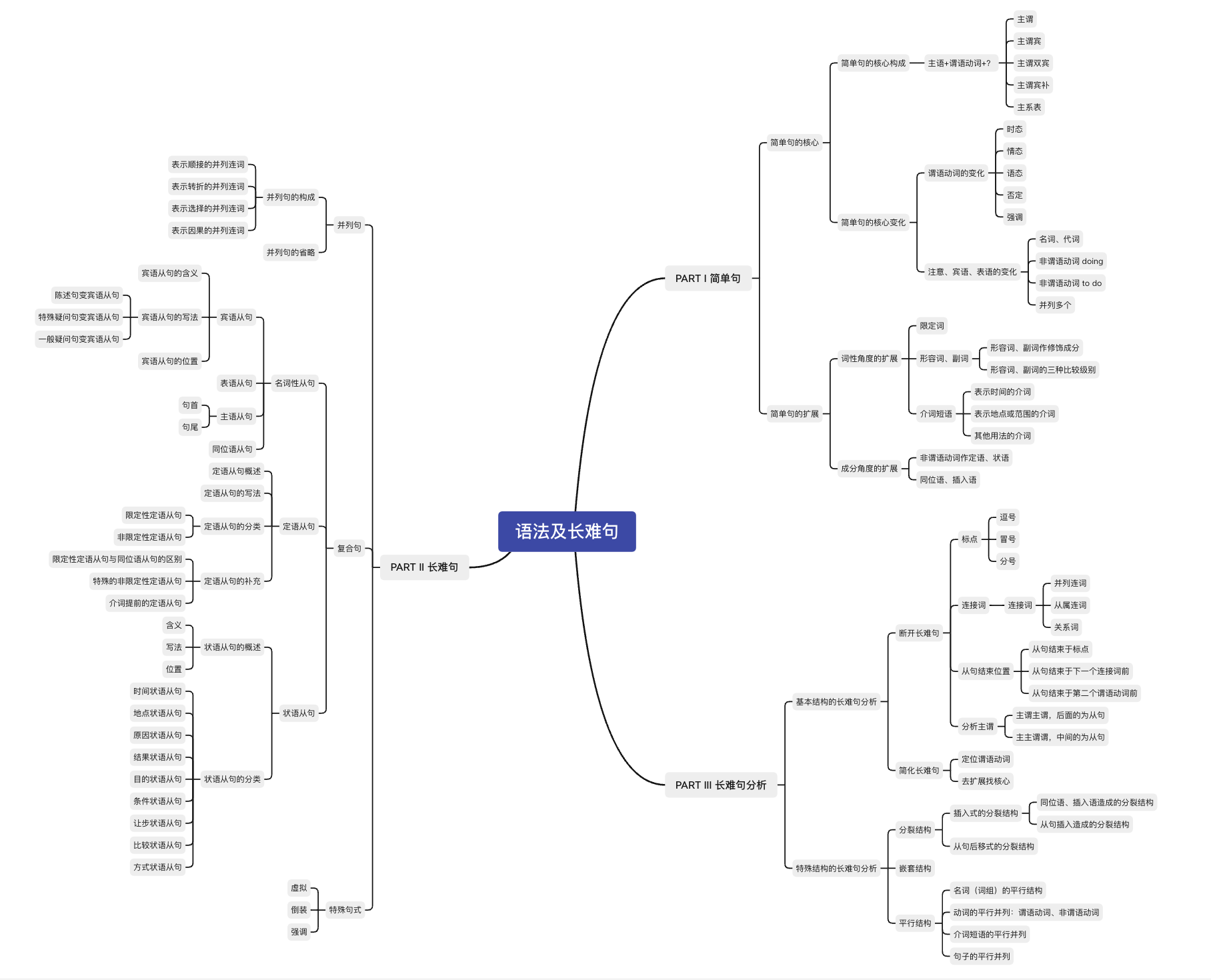
【考研英语语法及长难句】小结
【 考场攻略汇总 】 考点汇总 考场攻略 #1 断开长难句只看谓语动词,不考虑非谓语动词先找从句,先看主句 考场攻略 #2 抓住谓语动词,抓住句子最核心的表述动作或内容通过定位谓语动词,找到复杂多变的主语通过谓语动词的数量&…...

C# 反射
反射的概念:C#通过类型(Type)来创建对象,调用对象中的方法,属性等信息;B超就是利用了反射原理将超声波打在人的肚子上,然后通过反射波进行体内器官的成员; 反射提供的类:…...
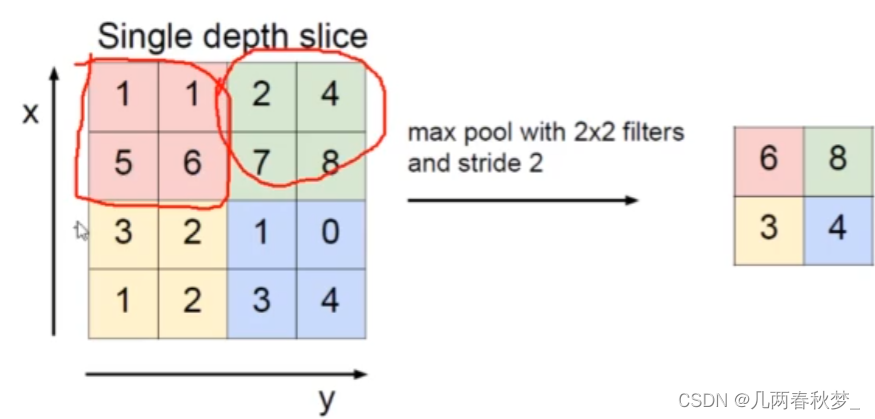
Pytorch(二)
一、分类任务 构建分类网络模型 必须继承nn.Module且在其构造函数中需调用nn.Module的构造函数无需写反向传播函数,nn.Module能够利用autograd自动实现反向传播Module中的可学习参数可以通过named_parameters()返回迭代器 from torch import nn import torch.nn.f…...

Python 使用http时间同步设置系统时间源码
Python方式实现使用http时间同步设置系统时间源码,系统环境是ubuntu 12.04、Python2.7版本。需要使用到time、os及httplib方法。 Python使用http时间同步设置系统时间,源码如下: #-*-coding:utf8 -*- import httplib as client import time…...

golang sync.singleflight 解决热点缓存穿透问题
在 go 的 sync 包中,有一个 singleflight 包,里面有一个 singleflight.go 文件,代码加注释,一共 200 行出头。内容包括以下几块儿: Group 结构体管理一组相关的函数调用工作,它包含一个互斥锁和一个 map,map 的 key 是…...
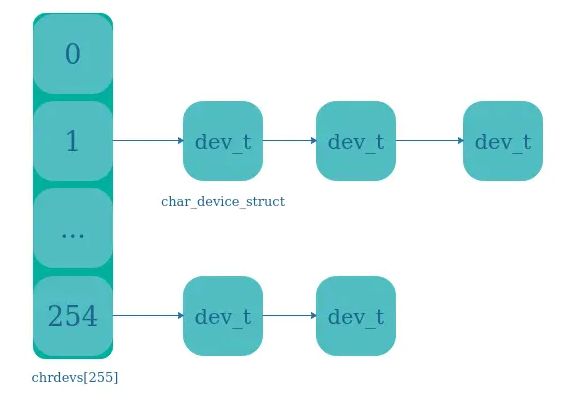
4、Linux驱动开发:设备-设备号设备号注册
目录 🍅点击这里查看所有博文 随着自己工作的进行,接触到的技术栈也越来越多。给我一个很直观的感受就是,某一项技术/经验在刚开始接触的时候都记得很清楚。往往过了几个月都会忘记的差不多了,只有经常会用到的东西才有可能真正记…...
调用Python)
C++(MFC)调用Python
环境: phyton版本:3.10 VS版本:VS2017 包含文件头:Python\Python310\include 包含库文件:Python\Python310\libs 程序运行期间,以下函数只需要调用一次即可,重复调用会导致崩溃 void Initial…...

深度学习实践——循环神经网络实践
系列实验 深度学习实践——卷积神经网络实践:裂缝识别 深度学习实践——循环神经网络实践 深度学习实践——模型部署优化实践 深度学习实践——模型推理优化练习 代码可见于: 深度学习实践——循环神经网络实践 0 概况1 架构实现1.1 RNN架构1.1.1 RNN架…...

(十)学生端搭建
本次旨在将之前的已完成的部分功能进行拼装到学生端,同时完善学生端的构建。本次工作主要包括: 1.学生端整体界面布局 2.模拟考场与部分个人画像流程的串联 3.整体学生端逻辑 一、学生端 在主界面可以选择自己的用户角色 选择学生则进入学生登录界面…...
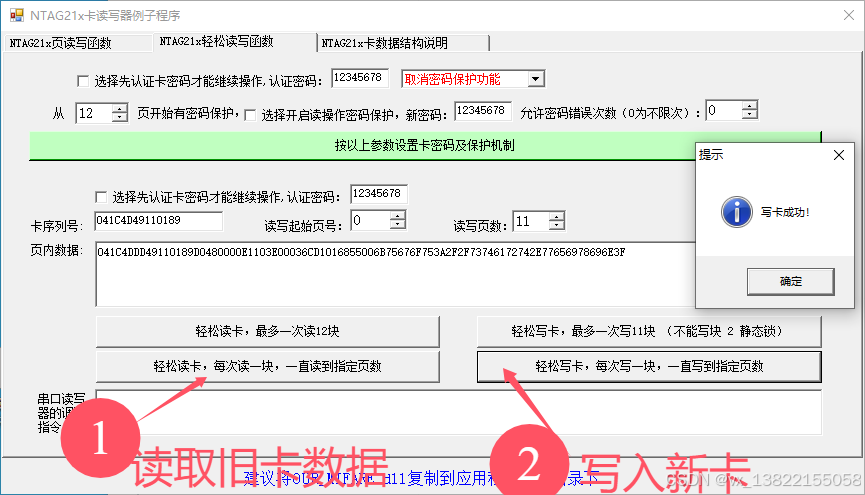
VB.net复制Ntag213卡写入UID
本示例使用的发卡器:https://item.taobao.com/item.htm?ftt&id615391857885 一、读取旧Ntag卡的UID和数据 Private Sub Button15_Click(sender As Object, e As EventArgs) Handles Button15.Click轻松读卡技术支持:网站:Dim i, j As IntegerDim cardidhex, …...
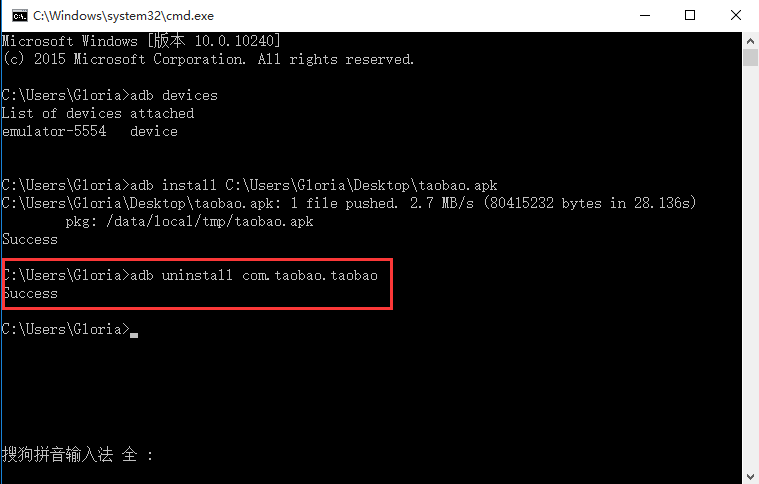
Appium+python自动化(十六)- ADB命令
简介 Android 调试桥(adb)是多种用途的工具,该工具可以帮助你你管理设备或模拟器 的状态。 adb ( Android Debug Bridge)是一个通用命令行工具,其允许您与模拟器实例或连接的 Android 设备进行通信。它可为各种设备操作提供便利,如安装和调试…...

渲染学进阶内容——模型
最近在写模组的时候发现渲染器里面离不开模型的定义,在渲染的第二篇文章中简单的讲解了一下关于模型部分的内容,其实不管是方块还是方块实体,都离不开模型的内容 🧱 一、CubeListBuilder 功能解析 CubeListBuilder 是 Minecraft Java 版模型系统的核心构建器,用于动态创…...
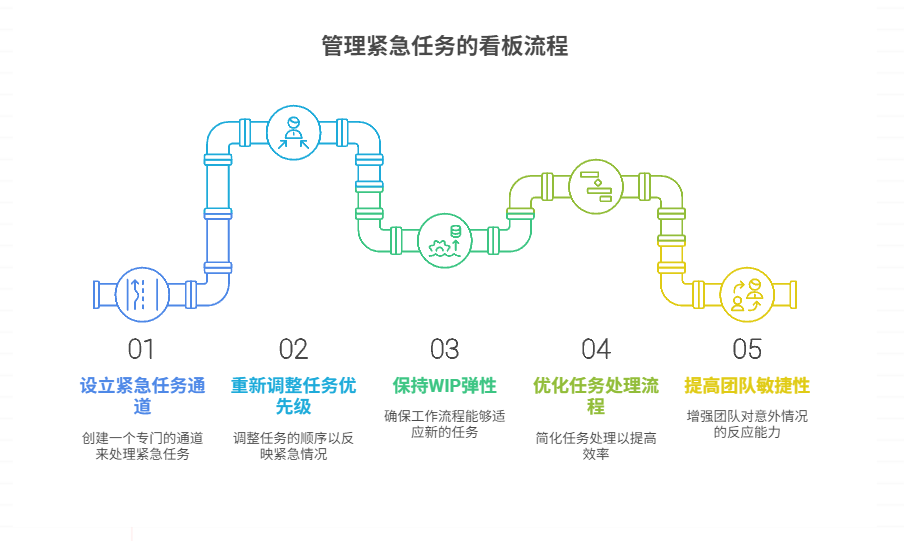
如何在看板中有效管理突发紧急任务
在看板中有效管理突发紧急任务需要:设立专门的紧急任务通道、重新调整任务优先级、保持适度的WIP(Work-in-Progress)弹性、优化任务处理流程、提高团队应对突发情况的敏捷性。其中,设立专门的紧急任务通道尤为重要,这能…...

江苏艾立泰跨国资源接力:废料变黄金的绿色供应链革命
在华东塑料包装行业面临限塑令深度调整的背景下,江苏艾立泰以一场跨国资源接力的创新实践,重新定义了绿色供应链的边界。 跨国回收网络:废料变黄金的全球棋局 艾立泰在欧洲、东南亚建立再生塑料回收点,将海外废弃包装箱通过标准…...
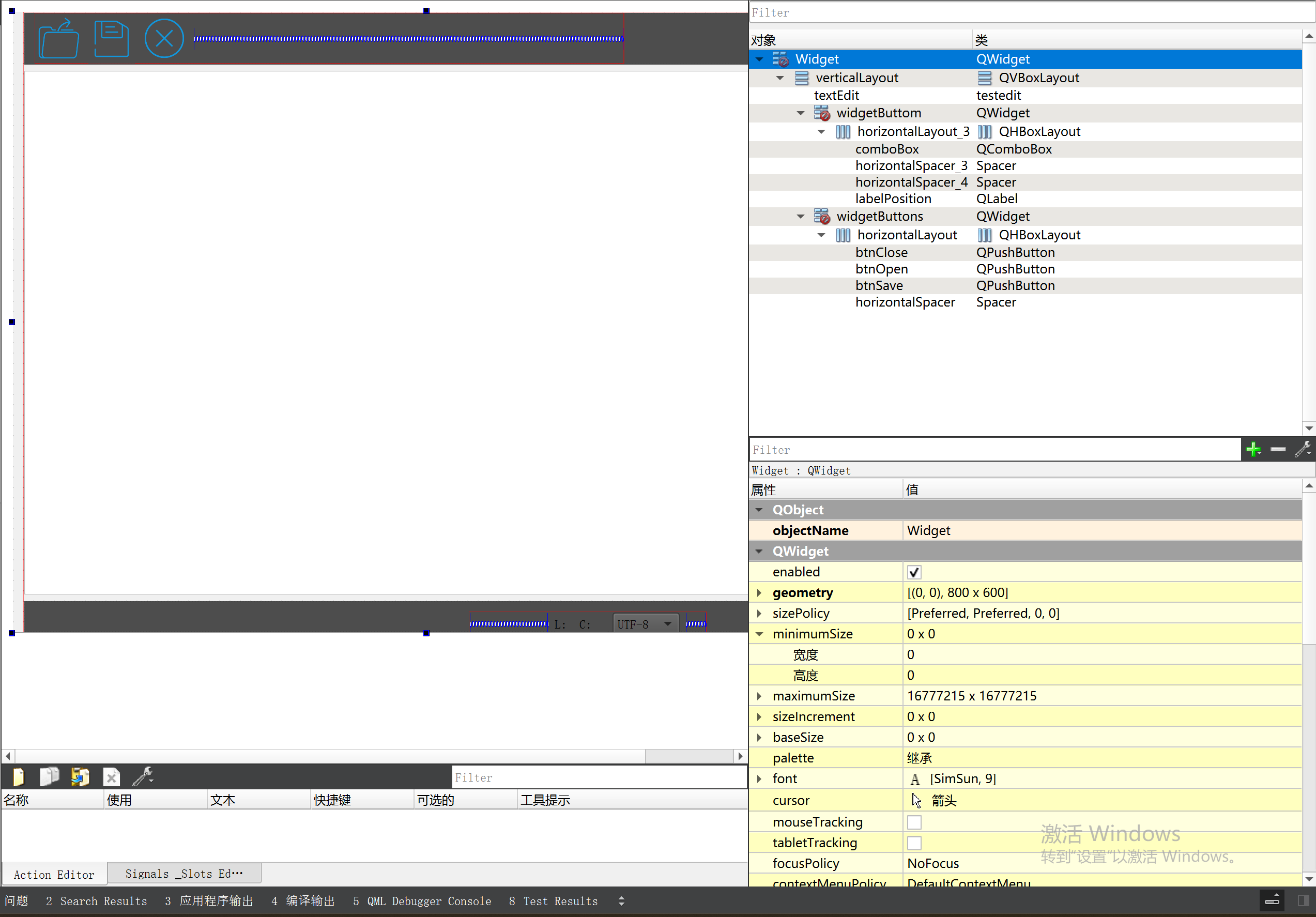
P3 QT项目----记事本(3.8)
3.8 记事本项目总结 项目源码 1.main.cpp #include "widget.h" #include <QApplication> int main(int argc, char *argv[]) {QApplication a(argc, argv);Widget w;w.show();return a.exec(); } 2.widget.cpp #include "widget.h" #include &q…...
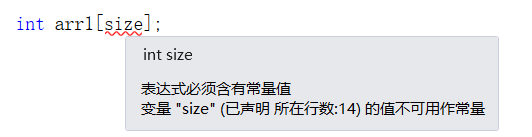
C++使用 new 来创建动态数组
问题: 不能使用变量定义数组大小 原因: 这是因为数组在内存中是连续存储的,编译器需要在编译阶段就确定数组的大小,以便正确地分配内存空间。如果允许使用变量来定义数组的大小,那么编译器就无法在编译时确定数组的大…...

AirSim/Cosys-AirSim 游戏开发(四)外部固定位置监控相机
这个博客介绍了如何通过 settings.json 文件添加一个无人机外的 固定位置监控相机,因为在使用过程中发现 Airsim 对外部监控相机的描述模糊,而 Cosys-Airsim 在官方文档中没有提供外部监控相机设置,最后在源码示例中找到了,所以感…...

Python+ZeroMQ实战:智能车辆状态监控与模拟模式自动切换
目录 关键点 技术实现1 技术实现2 摘要: 本文将介绍如何利用Python和ZeroMQ消息队列构建一个智能车辆状态监控系统。系统能够根据时间策略自动切换驾驶模式(自动驾驶、人工驾驶、远程驾驶、主动安全),并通过实时消息推送更新车…...
